Ами сега, нещо се обърка – грешка при влизане в акаунта в Microsoft
Ако срещнете съобщението за грешка Ами сега, нещо се обърка(Oops, something went wrong) , когато се опитате да влезете в устройството си с Windows 10, като използвате идентификационните данни на вашия акаунт в Microsoft , тогава тази публикация има за цел да ви помогне. В тази публикация ще предоставим най-подходящите решения на този проблем.
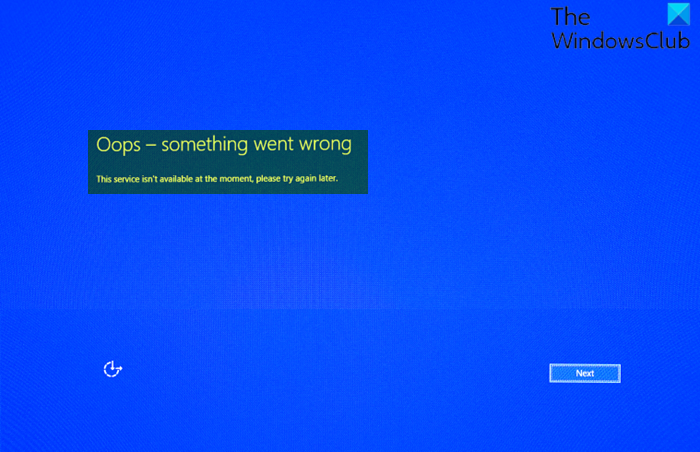
Когато срещнете този проблем, ще получите следното пълно съобщение за грешка;
Oops – something went wrong
This service isn’t available at the moment, please try again later.
Ами сега, нещо се обърка – грешка при влизане в акаунт в Microsoft(– Microsoft Account)
Първото нещо, което искате да направите, е да изчистите кеша на браузъра си(clear your browser cache) и да опитате отново веднъж или два пъти след да речем 5-10 минути и да видите дали това работи. Ако не, тогава се надяваме, че едно от тези предложения ще ви помогне:
- Проверете данните си за вход
- Създайте временен акаунт
- Уверете(Make) се , че акаунтът в Microsoft е настроен на „ Разрешаване(Allow) “
- Влезте с локален акаунт
- Изтрийте папката Credentials.
Нека да разгледаме описанието на процеса по отношение на всяко от изброените решения.
Преди да опитате решенията по-долу, можете да стартирате в безопасен режим и да актуализирате Windows 10(boot into Safe Mode and update Windows 10) и да видите дали проблемът е разрешен.
1] Проверете данните си за вход
Уверете(Make) се, че клавиатурата/езиците са подходящи и че Caps Lock е изключен(Caps Lock is off) . Ако нито едно от тях не е така, можете да нулирате паролата за акаунта си в Microsoft и след това да опитате да влезете отново на вашето устройство с Windows 10. Ако влизането е неуспешно със същата грешка, опитайте следващото решение.
2] Създайте временен акаунт
Тъй като не можете да влезете в Windows 10 с вашия акаунт в Microsoft(Microsoft Account) , можете да създадете акаунт на локален администратор чрез командния ред(create a Local Administrator Account via Command Prompt) . След като създадете локалния акаунт, можете да преместите вашите файлове в новия акаунт .
3] Уверете(Make) се , че акаунтът на Microsoft е настроен на „ Разрешаване(Allow) “
В редактора на локални групови правила(Local Group Policy Editor) има политика за разрешаване, която се отнася до акаунти в Microsoft(Microsoft Account) и трябва да бъде деактивирана по подразбиране. Така че, трябва да се уверите, че акаунтът в Microsoft(Microsoft Account) е настроен на Разрешаване. Ще трябва да промените настройката Allow/Block Microsoft accountsкакто е описано тук(as described here) .
4] Влезте с локален акаунт
Ако преди това сте настроили локален акаунт(set up a local account) на вашето устройство с Windows 10 и можете да стигнете до екрана за вход, вместо това можете да влезете с идентификационните данни за локалния акаунт.
5] Изтрийте папката Credentials
Вашите идентификационни данни (и всички съхранени в Windows(Windows-stored) идентификационни данни) се записват в специална папка. Ако някои свързани системни файлове се повредят, може да срещнете този проблем.
Може да искате първо да изчистите всички идентификационни данни от Credential Manager(clear all Credentials from Credential Manager) и да видите дали това помага.
Ако това не помогне, тогава можете да изтриете папката Credentials заедно с нейното съдържание. След като влезете, папката Credentials ще бъде възстановена.
За да изтриете папката Credentials в (Credentials)Windows 10 , направете следното:
- Натиснете Windows key + R , за да извикате диалоговия прозорец Run.
- В диалоговия прозорец Run въведете променливата на средата по-долу и натиснете Enter :
%localappdata%
- На мястото щракнете двукратно върху папката на Microsoft , за да я отворите.(Microsoft)
- В папката намерете папката Credentials и я изтрийте.
- Рестартирайте компютъра.
При стартиране опитайте да влезете с вашия акаунт в Microsoft(Microsoft Account) и вижте дали проблемът е разрешен. Ако не, опитайте следващото решение.
Свързана публикация: (Related post: )Въведеният от вас потребителски идентификатор не съществува – грешка в акаунта на Microsoft(The User ID you entered does not exist – Microsoft account error)
Related posts
Задайте дата на валидност на паролата за акаунт в Microsoft и локален акаунт
Грешка при влизане в акаунт в Microsoft 0x800706d9 в Windows 10
Въведеният от вас акаунт в Microsoft не съществува
Как да активирате проверка в 2 стъпки в акаунта на Microsoft
Как да затворите или изтриете акаунт в Microsoft за постоянно
Локален акаунт срещу акаунт в Microsoft; Кое да използвам?
Представяне на Windows 8.1: Трябва ли да използвате локален или Microsoft акаунт?
Как да премахнете акаунт в Microsoft от Windows 11
Няма бутон за премахване за акаунт в Microsoft в Windows 11/10
Как да се присъедините към Windows 10 Insider Program без акаунт в Microsoft
Поправете, че вашият акаунт не е променен на този акаунт в Microsoft 0x80070426
Как да промените настройките за поверителност на акаунта в Microsoft Office
Защита на акаунта в Microsoft: Съвети за влизане и сигурност
Какво представлява семеен акаунт в Microsoft?
Изтрийте данните за ефективността на продуктите и услугите от акаунта на Microsoft
Как да осребрите карта за подарък в акаунт в Microsoft
Акаунтът в Microsoft е хакнат? Помощ е тук!
Как да разбера кой акаунт в Microsoft използвам с OneDrive
Отстраняване на проблеми и проблеми с плащането на акаунт в Microsoft
Как да свържете продуктов ключ на Windows с акаунт в Microsoft
